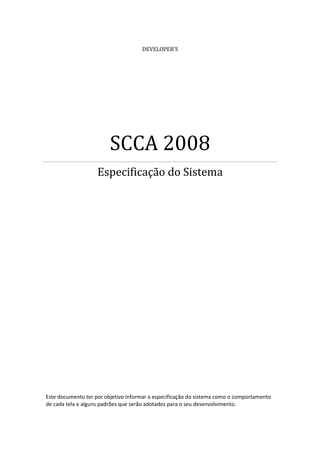
SCCA 2008 - Especificação V2003
- 1. DEVELOPER’S SCCA 2008 Especificação do Sistema Este documento ter por objetivo informar a especificação do sistema como o comportamento de cada tela e alguns padrões que serão adotados para o seu desenvolvimento.
- 2. SCCA 2008 – Sistema de Controle de Centro Automotivo DEVELOPER’S SCCA 2008 Especificação do Sistema Alberto Silva 44161 André Sazonov 44871 Claudio Silva 45652 Vânia Rehem 44693 Victor Mello 44039
- 3. SCCA 2008 – Sistema de Controle de Centro Automotivo Conteúdo Conteúdo......................................................................................................................................3 Requisitos do sistema...................................................................................................................5 Funcionais................................................................................................................................5 Não funcionais..........................................................................................................................6 Visão e Escopo..............................................................................................................................7 Visão.............................................................................................................................................7 Declaração da Visão.................................................................................................................7 Declaração do Problema..........................................................................................................7 Premissas e Dependências que afetam esse documento.........................................................7 Escopo..........................................................................................................................................7 Principais funcionalidades:.......................................................................................................7 Fora do Escopo.........................................................................................................................9 Casos de Uso................................................................................................................................9 Diagrama .................................................................................................................................9 Descrição dos Casos de Uso....................................................................................................10 Manter Funcionário............................................................................................................10 Manter Clientes..................................................................................................................12 Manter Fornecedores.........................................................................................................14 Manter Serviços..................................................................................................................16 Manter Perfil......................................................................................................................18 Manter Veículos.................................................................................................................20 Manter Agenda...................................................................................................................22 Manter Orçamento.............................................................................................................24 Manter Ordem de Serviço..................................................................................................26 Manter Finalizar OS............................................................................................................28 Manter Produto..................................................................................................................29 Diagrama de Classes...................................................................................................................31 Diagrama de Seqüência..............................................................................................................32 Diagrama de Componentes........................................................................................................48 Protótipos...................................................................................................................................58 Cronograma................................................................................................................................71
- 4. SCCA 2008 – Sistema de Controle de Centro Automotivo
- 5. SCCA 2008 – Sistema de Controle de Centro Automotivo Requisitos do sistema Funcionais 1. Sistema deverá permitir adicionar os produtos, informando o nome, quantidade atual em estoque e seu valor unitário; 2. Sistema deverá permitir alterar os produtos, informando o nome, quantidade atual em estoque e seu valor unitário; 3. Sistema deverá permitir excluir os produtos, informando o nome, quantidade atual em estoque e seu valor unitário; 4. O sistema deverá ter um modo para que possa adicionar os usuários que poderão acessar o sistema; 5. O sistema deverá ter um modo para que possa alterar os usuários que poderão acessar o sistema; 6. O sistema deverá ter um modo para que possa excluir os usuários que poderão acessar o sistema; 7. O sistema deverá ter um modo de permitir acesso ao usuário em determinada parte do sistema; 8. O sistema deverá ter um modo de negar acesso ao usuário em determinada parte do sistema; 9. O sistema deverá ter um modo de permitir ou negar o usuário a adicionar alguma informação do sistema; 10. O sistema deverá ter um modo de permitir ou negar o usuário a alterar alguma informação do sistema; 11. O sistema deverá ter um modo de permitir ou negar o usuário a excluir alguma informação do sistema; 12. O sistema deverá ter um modo para que possa adicionar os serviços, permitindo que seja adicionado um ou mais produtos para este serviço; 13. O sistema deverá ter um modo para que possa alterar os serviços, permitindo que seja adicionado um ou mais produtos para este serviço; 14. O sistema deverá ter um modo para que possa excluir os serviços, permitindo que seja adicionado um ou mais produtos para este serviço;
- 6. SCCA 2008 – Sistema de Controle de Centro Automotivo 15. O sistema deverá se comunicar com o sistema de controle de RH, recebendo os dados referentes ao funcionário, como nome, departamento e superior direto; 16. O sistema deverá ter uma opção para que o atendente possa criar um orçamento para o cliente, que o mesmo poderá ou não aprovar, caso seja aprovado, deverá ser gerada uma Ordem de serviço; 17. A ordem de serviço deverá conter os serviços que deverão ser executados no veículo; 18. O sistema deverá ter um módulo para que o cliente possa avaliar o serviço executado através de um formulário padrão; 19. O sistema deverá ter uma forma para adicionar os dados dos clientes, inclusive de seu veículo, lembrando que um cliente pode ter mais de um veículo. 20. O sistema deverá ter uma forma para alterar os dados dos clientes, inclusive de seu veículo, lembrando que um cliente pode ter mais de um veículo. 21. O sistema deverá ter uma forma para excluir os dados dos clientes, inclusive de seu veículo, lembrando que um cliente pode ter mais de um veículo. Não funcionais 1. O sistema deverá ser desenvolvido em .Net; 2. Deverá utilizar Framework 3.5; 3. Deverá ter como base de dados o SQL Server 2005; 4. Deverá ser desenvolvido em ambiente Windows.
- 7. SCCA 2008 – Sistema de Controle de Centro Automotivo Visão e Escopo Visão Declaração da Visão O objetivo é propiciar um sistema onde se possa administrar as atividades realizadas dentro do centro automotivo. Declaração do Problema O centro automotivo precisa realizar vários serviços em vários veículos diariamente, não tendo um controle dos itens que estão sendo utilizados, de qual a taxa de ocupação. Premissas e Dependências que afetam esse documento Alteração nos requisitos/escopo gera a alteração deste documento. Escopo Desenvolvimento e implantação do sistema de controle do centro automotivo. Principais funcionalidades: Cadastro de usuários Os dados dos funcionários deverão ser disponibilizados pelo sistema de RH que a empresa já possui, ficando a cargo do sistema somente a criação, alteração e exclusão dos dados de usuário. Orçamento Nesta tela será possível o funcionário selecionar qual o cliente, qual o veículo e quais serão os serviços que devem ser executados, possibilitando a geração ou não da ordem de serviço. Controle de qualidade Nesta tela os clientes poderão, através de um formulário, avaliar a qualidade dos serviços prestados. Controle de produtos Nesta tela o funcionário poderá adicionar, alterar ou excluir um determinado produto. Controle de Serviços Nesta tela o funcionário poderá adicionar, alterar ou excluir um determinado serviço.
- 8. SCCA 2008 – Sistema de Controle de Centro Automotivo Controle de Clientes Nesta tela será possível adicionar, alterar ou excluir os dados de um cliente. Controle de Veículos Nesta tela será possível adicionar, alterar ou excluir os dados de um veículo pertencente a um cliente. Perfil de acesso Nesta tela será possível adicionar, alterar ou excluir os perfis de acesso ao sistema, sendo que será possível determinar quais serão os tipos de acesso ao sistema para este perfil.
- 9. SCCA 2008 – Sistema de Controle de Centro Automotivo Fora do Escopo Atividade Comentário Versão Administração de dados do funcionário. Ficará a cargo do sistema de RH atual da empresa. Todas Contas a pagar e a receber Ficará a cardo do sistema de contas a pagar e a receber atual da empresa. Todas Casos de Uso Diagrama
- 10. SCCA 2008 – Sistema de Controle de Centro Automotivo Descrição dos Casos de Uso Manter Funcionário DESCRIÇÃO DO CASO DE USO Nome do Caso de Uso Manter Funcionário Atores Administrador Pré - Condição Sistema no ar; Funcionário inexistente na base de dados Pós - Condição Funcionário Cadastrado no Sistema Ativação Clicar no ítem de Menu "Cadastro de Funcionário" Fluxo Principal Fluxo Principal 1. O Administrador clica no ítem "Cadastro de Funcionário" do menu Principal 2. O Sistema carrega a Janela na tela 3. O administrador clica no botão "Adicionar Funcionário" 4. O Sistema limpa os objetos da tela e manda o foco para o campo "Nome do Funcionário" 5. O Administrador preenche os dados do Funcionário 6. O Administrador Clica no botão "Salvar" 7. O Sistema consiste os dados preenchidos pelo Administrador 8. O Sistema grava as informações na base de dados 9. O Sistema apresenta a mensagem " Funcionário incluído com Sucesso!" 10. Fim do Caso de Uso Fluxo de Exceção Os dados preenchidos pelo Administrador estão inconsistentes 7.1 O Sistema apresenta a mensagem de erro relativo ao campo 7.2 O sistema envia o foco para o campo com erro 7.3 Retornar ao ítem 5 do fluxo principal O Fornecedor pesquisado é inexistente na base(Fluxo Alternativo - Consulta de Funcionário 3.1 O Sistema apresenta mensagem na tela " Funcionário não encontrado!" 3.2 O sistema envia o foco (Cursor do mouse), para o campo usado na busca (Codigo ou Nome do Funcionário) 3.3 Retornar ao passo 1 do fluxo alternativo (Consulta de Funcionário) O Administrador clica no botão "Não" (Fluxo Alternativo - Excluir Fornecedor) 5.1 O Sistema Mantém os dados preenchidos na tela 5.2 Fim do fluxo de exceção Fluxo Alternativo Consulta de Funcionário
- 11. SCCA 2008 – Sistema de Controle de Centro Automotivo 1. O Administrador informa o Codigo ou nome do Funcionário 2. O Administrador clica no botão "Pesquisar" 3. O Sistema Efetua a busca dos dados na base de dados 4. O Sistema carrega as informações na tela Atualizar dados do Funcionário 1. O Administrador executa os passos do fluxo alternativo (Consulta de Funcionário) 2. O Sistema libera os campos para atualização 3. O Administrador atualiza os dados 4. O Administrador clica no botão "Atualizar" 5. O Sistema consiste os dados preenchidos pelo Administrador 6. O Sistema grava as informações na base de dados 7. O Sistema apresenta a mensagem "Dados Atualizados com Sucesso!" Excluir Fornecedor 1. O Administrador executa os passos do fluxo alternativo (Consulta de Funcionário) 2. O Sistema libera os campos para atualização 3. O Administrador clica no botão "Excluir" 4. O Sistema Apresenta mensagem "Deseja Excluir este Funcionário?" 5. O Administrador clica no botão "Sim" 7. O Sistema inativa o Funcionário na base de dados 8. O Sistema apresenta a mensagem "Fornecedor excluído com sucesso!" 9. Fim do Fluxo Alternativo
- 12. SCCA 2008 – Sistema de Controle de Centro Automotivo Manter Clientes DESCRIÇÃO DO CASO DE USO Nome do Caso de Uso Manter Clientes Atores Administrador Pré - Condição Sistema no ar; cliente inexistente na base de dados Pós - Condição Cliente Cadastrado no Sistema Ativação Clicar no ítem de Menu "Cadastro de Clientes" Fluxo Principal Fluxo Principal 1. O Administrador clica no ítem "Cadastro de Clientes" do menu Principal 2. O Sistema carrega a Janela na tela 3. O administrador clica no botão "Adicionar Cliente" 4. O Sistema limpa os objetos da tela e manda o foco para o campo "Nome" 5. O Administrador preenche os dados do cliente 6. O Administrador Clica no botão "Salvar Cliente" 7. O Sistema consiste os dados preenchidos pelo Administrador 8. O Sistema grava as informações na base de dados 9. O Sistema apresenta a mensagem "Cliente incluído com Sucesso! Deseja Cadastrar Automóveis?" 10. O Administrador clica no botão "SIM" 11. O Sistema carrega a janela de Cadastro de Automóveis 12. Fim do Fluxo Principal Fluxo de Exceção Os dados preenchidos pelo Administrador estão inconsistentes 7.1 O Sistema apresenta a mensagem de erro relativo ao campo 7.2 O sistema envia o foco para o campo com erro 7.3 Retornar ao ítem 5 do fluxo principal O Administrador clica no botão "NÃO" para Cadastrar veículos 11. Fim do Fluxo Fluxo Alternativo Atualizar os dados do Cliente 1. O Administrador digita o CPF do cliente 2. O Administrador clica no botão "Pesquisar" 3. O Sistema Efetua a busca dos dados na base de dados 4. O Sistema carrega as informações na tela 5. O Administrador atualiza os dados 6. O Administrador clica no botão "Atualizar" 7. O Sistema Consiste os dados preenchidos pelo Administrador 8. O Sistema atualiza as informações na base de dados 9. O Sistema apresenta a mensagem "Dados atualizados com sucesso!" 10. Fim do Fluxo Alternativo
- 13. SCCA 2008 – Sistema de Controle de Centro Automotivo Deletar Cliente 1. O Administrador digita o CPF do cliente 2. O Administrador clica no botão "Pesquisar" 3. O Sistema Efetua a busca dos dados na base de dados 4. O Sistema carrega as informações na tela 5. O Administrador clica no botão "Deletar" 7. O Sistema verifica se o Cliente possui OS pendente na base de dados 8. O sistema inativa o cliente na base de dados 9. O Sistema apresenta a mensagem "Cliente excluído com sucesso!" 10. Fim do Fluxo Alternativo
- 14. SCCA 2008 – Sistema de Controle de Centro Automotivo Manter Fornecedores DESCRIÇÃO DO CASO DE USO Nome do Caso de Uso Manter Fornecedores Atores Administrador Pré - Condição Sistema no ar; Fornecedor inexistente na base de dados Pós - Condição Fornecedor Cadastrado no Sistema Ativação Clicar no ítem de Menu "Cadastro de Fornecedores" Fluxo Principal Fluxo Principal 1. O Administrador clica no ítem "Cadastro de Fornecedores" do menu Principal 2. O Sistema carrega a Janela na tela 3. O administrador clica no botão "Adicionar Fornecedor" 4. O Sistema limpa os objetos da tela e manda o foco para o campo "Nome do Fornecedor" 5. O Administrador preenche os dados do Fornecedor 6. O Administrador Clica no botão "Salvar" 7. O Sistema consiste os dados preenchidos pelo Administrador 8. O Sistema grava as informações na base de dados 9. O Sistema apresenta a mensagem "Fornecedor incluído com Sucesso!" 10. Fim do Caso de Uso Fluxo de Exceção Os dados preenchidos pelo Administrador estão inconsistentes 7.1 O Sistema apresenta a mensagem de erro relativo ao campo 7.2 O sistema envia o foco para o campo com erro 7.3 Retornar ao ítem 5 do fluxo principal O Fornecedor pesquisado é inexistente na base(Fluxo Alternativo - Consulta de Fornecedor 3.1 O Sistema apresenta mensagem na tela "Fornecedor não encontrado!" 3.2 O sistema envia o foco (Cursor do mouse), para o campo usado na busca (CNPJ ou Nome do Fornecedor) 3.3 Retornar ao passo 1 do fluxo alternativo (Consulta de Fornecedor) O Administrador clica no botão "Não" (Fluxo Alternativo - Excluir Fornecedor) 5.1 O Sistema Mantém os dados preenchidos na tela 5.2 Fim do fluxo de exceção Fluxo Alternativo Consulta de Fornecedor 1. O Administrador informa o CNPJ ou nome do Fornecedor 2. O Administrador clica no botão "Pesquisar" 3. O Sistema Efetua a busca dos dados na base de dados
- 15. SCCA 2008 – Sistema de Controle de Centro Automotivo 4. O Sistema carrega as informações na tela Atualizar dados do Fornecedor 1. O Administrador executa os passos do fluxo alternativo (Consulta de Fornecedor) 2. O Sistema libera os campos para atualização 3. O Administrador atualiza os dados 4. O Administrador clica no botão "Atualizar" 5. O Sistema consiste os dados preenchidos pelo Administrador 6. O Sistema grava as informações na base de dados 7. O Sistema apresenta a mensagem "Dados Atualizados com Sucesso!" Excluir Fornecedor 1. O Administrador executa os passos do fluxo alternativo (Consulta de Fornecedor) 2. O Sistema libera os campos para atualização 3. O Administrador clica no botão "Excluir" 4. O Sistema Apresenta mensagem "Deseja Excluir este Fornecedor?" 5. O Administrador clica no botão "Sim" 7. O Sistema inativa o Fornecedor na base de dados 8. O Sistema apresenta a mensagem "Fornecedor excluído com sucesso!" 9. Fim do Fluxo Alternativo
- 16. SCCA 2008 – Sistema de Controle de Centro Automotivo Manter Serviços DESCRIÇÃO DO CASO DE USO Nome do Caso de Uso Manter Serviços Atores Administrador Pré - Condição Sistema no ar; serviço inexistente na base de dados Pós - Condição Serviços Cadastrados Ativação Clicar no ítem de Menu "Cadastro de Serviços" Fluxo Principal Fluxo Principal 1. O Administrador clica no ítem "Cadastro de Serviços" do menu Principal 2. O Sistema carrega a Janela na tela 3. O administrador clica no botão "Adicionar novo Serviço" 4. O Sistema limpa os objetos da tela e manda o foco para o campo "Descrição" 5. O Administrador preenche os dados do Serviço 6. O Administrador Clica no botão "Salvar" 7. O Sistema consiste os dados preenchidos pelo Administrador 8. O Sistema grava as informações na base de dados 9. O Sistema apresenta a mensagem "Serviço incluído com Sucesso!" 10. Fim do Fluxo Principal Fluxo de Exceção Os dados preenchidos pelo Administrador estão inconsistentes 7.1 O Sistema apresenta a mensagem de erro relativo ao campo 7.2 O sistema envia o foco para o campo com erro 7.3 Retornar ao ítem 5 do fluxo principal O Serviço Pesquisado não foi localizado 3.1 O sistema apresenta mensagem "Serviço não localizado" 3.2 O Sistema envia o foco (Cursor do mouse), para o campo de pesquisa (Código ou nome) 3.3 Retornar ao passo 1 do fluxo alternativo(Consultar Serviço) Fluxo Alternativo Atualizar dados do Serviço 1. Efetuar o Fluxo Alternativo (Consultar Serviço) 2. O Administrador atualiza os dados 3. O Administrador clica no botão "Atualizar" 4. O Sistema Consiste os dados preenchidos pelo Administrador 5. O Sistema atualiza as informações na base de dados 6. O Sistema apresenta a mensagem "Dados atualizados com sucesso!" 7. Fim do Fluxo Alternativo Deletar Serviço
- 17. SCCA 2008 – Sistema de Controle de Centro Automotivo 1. Efetuar o Fluxo Alternativo (Consultar Serviço) 2. O Administrador clica no botão "Deletar" 3. O sistema inativa o Serviço na base de dados 4. O Sistema apresenta a mensagem "Serviço excluído com sucesso!" 5. Fim do Fluxo Alternativo Consultar Serviço 1. O Administrador digita o código ou o nome do serviço 2. O Administrador clica no botão "Pesquisar" 3. O Sistema Efetua a busca dos dados na base de dados 4. O Sistema carrega as informações na tela 5. Fim do fluxo Alternativo (Consultar Serviço)
- 18. SCCA 2008 – Sistema de Controle de Centro Automotivo Manter Perfil DESCRIÇÃO DO CASO DE USO Nome do Caso de Uso Manter Perfil Atores Administrador Pré - Condição Sistema no ar; Perfil inexistente na base de dados Pós - Condição Perfil Cadastrado Ativação Clicar no ítem de Menu "Cadastro de Perfis" Fluxo Principal Fluxo Principal 1. O Administrador clica no ítem "Cadastro de Perfis" do menu Principal 2. O Sistema carrega a Janela na tela 3. O administrador clica no botão "Adicionar novo Perfil" 4. O Sistema limpa os objetos da tela e manda o foco para o campo "Nome" 5. O Administrador preenche os dados do Perfil 6. O Administrador Clica no botão "Salvar" 7. O Sistema consiste os dados preenchidos pelo Administrador 8. O Sistema grava as informações na base de dados 9. O Sistema apresenta a mensagem "Perfil incluído com Sucesso!" 10. Fim do Fluxo Principal Fluxo de Exceção Os dados preenchidos pelo Administrador estão inconsistentes 7.1 O Sistema apresenta a mensagem de erro relativo ao campo 7.2 O sistema envia o foco para o campo com erro 7.3 Retornar ao ítem 5 do fluxo principal O Perfil Pesquisado não foi localizado 3.1 O sistema apresenta mensagem "Perfil não localizado" 3.2 O Sistema envia o foco (Cursor do mouse), para o campo de pesquisa (Código ou nome) 3.3 Retornar ao passo 1 do fluxo alternativo(Consultar Perfil) Fluxo Alternativo Atualizar dados do Perfil 1. Efetuar o Fluxo Alternativo (Consultar Perfil) 2. O Administrador atualiza os dados 3. O Administrador clica no botão "Atualizar" 4. O Sistema Consiste os dados preenchidos pelo Administrador 5. O Sistema atualiza as informações na base de dados 6. O Sistema apresenta a mensagem "Dados atualizados com sucesso!" 7. Fim do Fluxo Alternativo Deletar Serviço
- 19. SCCA 2008 – Sistema de Controle de Centro Automotivo 1. Efetuar o Fluxo Alternativo (Consultar Perfil) 2. O Administrador clica no botão "Deletar" 3. O sistema inativa o Perfil na base de dados 4. O Sistema apresenta a mensagem "Perfil excluído com sucesso!" 5. Fim do Fluxo Alternativo Consultar Perfil 1. O Administrador digita o código ou o nome do Perfil 2. O Administrador clica no botão "Pesquisar" 3. O Sistema Efetua a busca dos dados na base de dados 4. O Sistema carrega as informações na tela 5. Fim do fluxo Alternativo (Consultar Perfil)
- 20. SCCA 2008 – Sistema de Controle de Centro Automotivo Manter Veículos DESCRIÇÃO DO CASO DE USO Nome do Caso de Uso Manter Veículos Atores Usuário Pré - Condição Sistema no ar; Cliente Já Cadastrado na Base de Dados Pós - Condição Automóveis Cadastrados para o Cliente Ativação Clicar no ítem de Menu "Cadastro de Veículos", ou no botão Cadastrar veículos do módulo "Cadastro de Clientes" Fluxo Principal Fluxo Principal 1. O Usuário clica no Botão "Adicionar Veículo" 2. O Sistema limpa os campos da tela 3. O usuário preenche os dados do veículo 4. O usuário clica no botão adicionar veículo 5. O Sistema valida os dados preenchidos 6. O Sistema salva as informações na base de dados 7. O Sistema apresenta mensagem "Veículo Cadastrado com Sucesso!" 8. O sistema limpa a tela (Caso o usuário deseje incluir mais veículos para o mesmo cliente) 9. Fim do fluxo principal Fluxo de Exceção Os dados preenchidos pelo Usuário estão inconsistentes 5.1 O Sistema apresenta a mensagem "Dados inválidos" 5.2 O Sistema envia o foco(Cursor do mouse), para o campo que contém o erro 5.3 Retorna ao passo 3 do Fluxo Principal ou para o passo 2 do Fluxo Alternativo (Atualizar os Dados do Veículo) Cliente não Cadastrado(Fluxo Alternativo pesquisa Veículos) 3.1 O Sistema apresenta mensagem "Cliente não localizado!" 3.2 O Sistema envia o foco (Cursor do Mouse), para o campo de pesquisa 3.3 Retornar ao passo 1 do fluxo alternativo (Pesquisa Veículo) O Usuário Clica no botão "Não" (Excluir Veículo) 4.1 O Sistema limpa a seleção feita no veículo O Veículo possui OS Pendente de Execução (Excluir Veículo) 5.1 O Sistema apresenta a mensagem "Não é possível excluir o veículo até que a OS seja concluída ou excluída do sistema!" 5.2 O Sistema limpa a seleção O Veículo possui OS Pendente de Pagamento (Excluir Veículo) 6.1 O Sistema apresenta a mensagem "Não é possível excluir o veículo até que a pendência financeira seja resolvida" 6.2 O Sistema limpa a seleção
- 21. SCCA 2008 – Sistema de Controle de Centro Automotivo Fluxo Alternativo Atualizar os dados do Veículo 1. Efetuar os passos do fluxo alternativo (Pesquisa Veículos) 2. Usuário altera os dados necessários 3. Usuário clica no botão "Atualizar" 5. O Sistema valida os dados preenchidos 6. O Sistema atualiza as informações na base de dados 7. O Sistema apresenta a mensagem "Dados Atualizados com Sucesso!" 8. Fim do Fluxo Alternativo (Atualizar os dados do Veículo) Excluir Veículo 1. Efetuar os passos do fluxo alternativo (Pesquisa Veículos) 2. O Usuário clica no botão "Excluir" 3. O Sistema apresenta a mensagem "Deseja Excluir este Veículo?" 4. O Usuário clica no botão "Sim" 5. O Sistema verifica se o veículo possui OS Pendente de Execução 6. O Sistema verifica se o veículo possui OS Pendente de Pagamento 7. O Sistema Inativa o veículo na base de dados 8. O Sistema apresenta a mensagem "Veículo excluído com Sucesso!" 9. Fim do Fluxo Alternativo (Excluir Veículo) Pesquisa veículos 1. O Usuário digita CPF / CNPJ ou Nome do cliente 2. O Usuário clica no botão "Pesquisar" 3. O Sistema efetua busca dos dados na base de dados 4. O Sistema Apresenta os dados do cliente e uma grade com os veículos Cadastrados 5. O Usuário clica na célula do Veículo desejado 6. O Sistema Carrega na tela os dados do Veículo selecionado 7. Fim do fluxo Alternativo (Pesquisa de Veículos)
- 22. SCCA 2008 – Sistema de Controle de Centro Automotivo Manter Agenda DESCRIÇÃO DO CASO DE USO Nome do Caso de Uso Agendamentos Atores Atendente Pré - Condição Sistema no ar Pós - Condição Agendamento realizado Ativação Clicar no ítem de Menu "Agendamento" Fluxo Principal Fluxo Principal 1. O Atendente clica no ítem "Agendamento" do menu Principal 2. O Sistema carrega a Janela na tela 3. O atendente escolhe a data e horário combinado com o cliente 4. O Sistema solicita o CPF do cliente 5. O Atendente digita o CPF do cliente 6. O Atendente clica no botão pesquisar 7. O Sistema valida o CPF informado 8. O Sistema efetua a busca na base de dados 9. O Sistema carrega as informações do cliente na tela 10. O Atendente clica no botão confirmar 11. O Sistema inclui os dados na base de dados 12. O Sistema apresenta a mensagem "Agendamento efetuado!" 13. Fim do fluxo principal Fluxo de Exceção O dígito verificador do CPF é inválido 7.1 O Sistema apresenta a mensagem "CPF inválido" 7.2 O sistema envia o foco para o campo com erro 7.3 Retornar ao ítem 5 do fluxo principal O Cliente não está Cadastrado 8.1 O Sistema apresenta a mensagem "Cliente não localizado! Deseja Cadastrá - lo?" 8.2 Atendente Clica no botão "SIM" 8.2.1 O Sistema Carrega a Janela "Manter Cliente" 8.2.2 O Sistema retorna ao fluxo 4 8.3 O Atendente clica no botão "NÃO" 8.3.1 O Sistema apresenta a mensagem "Não foi possível realizar o agendamento" 8.3.2 O Sistema Fecha a Janela "Agendamento" 8.3.3 O Sistema retorna ao menu Principal 8.3.4 Fim do Fluxo Cliente não possui automóveis Cadastrados 9.1 O Sistema apresenta a mensagem "Cliente não possui automóveis Cadastrados! Deseja cadastrar?" 9.2.1 O sistema carrega a Janela "Manter Automóveis"
- 23. SCCA 2008 – Sistema de Controle de Centro Automotivo 9.2.2 O Sistema retorna ao ítem 9 do fluxo principal 9.3 O Atendente clica no botão "NÃO" 9.3.1 O Sistema Apresenta a mensagem "Não foi possível realizar o agendamento" 9.3.2 O Sistema fecha a janela "Agendamento" 9.3.3 O Sistema retorna ao menu Principal 9.3.4 Fim do fluxo
- 24. SCCA 2008 – Sistema de Controle de Centro Automotivo Manter Orçamento DESCRIÇÃO DO CASO DE USO Nome do Caso de Uso Manter Orçamento Atores Usuário Pré - Condição Sistema no ar; Cliente e Veículos Já Cadastrados Ativação Clicar no ítem de Menu "Criar Orçamento" Fluxo Principal Fluxo Principal 1. Usuário clica no menu "Criar Orçamento" 2. O Sistema abre a Janela na Tela 3. O Usuário digita CPF / CNPJ ou Nome, ou Placa do veículo ou Chassis do Veículo 4. O usuário clica no botão Pesquisar 5. O Sistema efetua busca na base de dados 6. O Sistema Carrega na tela os dados pesquisados 7. O Usuário Seleciona os veículos ao qual serão gerados os Orçamentos 8. O Usuário Seleciona os Serviços a serem orçados 9. O Usuário clica no botão "Gerar Orçamento" 10. O Sistema Efetua cálculo do Orçamento 11. O Sistema apresenta os dados do Orçamento 12. O Usuário clica no botão "Salvar Orçamento" 13. Sistema grava as informações na base de dados 14. O Sistema Apresenta mensagem "Orçamento Efetuado com sucesso" 15. O Sistema habilita o botão "Gerar Ordem de Serviço" 16. O Sistema imprime Orçamento para o Cliente 17. Fim do Caso de Uso Fluxo de Exceção Cliente ou Automóvel não cadastrado 5.1 O Sistema apresenta a mensagem "Cliente ou Veículo não localizado" 5.2 O Sistema envia o foco (Cursor do mouse), para o campo de pesquisa 5.3 Retornar ao passo 3 do Fluxo Principal Orçamento não existe( Fluxo Alternativo Pesquisar Orçamento) 3.1 O Sistema apresenta a mensagem "Dados não localizados" 3.2 O Sistema envia o foco (Cursor para o campo "Código do Orçamento" 3.3 Retornar ao passo 1 do fluxo Alternativo (Pesquisar Orçamento)
- 25. SCCA 2008 – Sistema de Controle de Centro Automotivo O Usuário clica no botão "Não" (Fluxo Alternativo Excluir Orçamento) 4.1 O Sistema mantém os dados na tela Os Dados digitados são inválido (Fluxo Alternativo Atualizar Orçamento) 4.1 O Sistema apresenta a mensagem "Dados inválidos" 4.2 O Sistema envia o foco (Cursor do mouse), para o campo com erro 4.3 Retornar ao passo 2 do Fluxo Alternativo (Atualizar Orçamento) Fluxo Alternativo Pesquisar Orçamento 1. O Usuário informa os dados do Orçamento 2. O Usuário clica no botão "Pesquisar" 3. O Sistema busca as informações na base de dados 4. O Sistema carrega os dados na tela 5. Fim do Fluxo Alternativo Excluir Orçamento 1. Efetuar o Fluxo alternativo (Pesquisar Orçamento) 2. O Usuário clica no botão "Excluir" 3. O Sistema apresenta a mensagem "Deseja Excluir" 4. O Usuário clica no botão Sim 5. O Sistema inativa o Orçamento na base de dados 6. O Sistema apresenta a mensagem "Orçamento Excluído com Sucesso!" 7. O Sistema limpa a tela 8. Fim do fluxo alternativo Atualizar Orçamento 1. Efetuar o Fluxo alternativo (Pesquisar Orçamento) 2. O Usuário altera os dados do Orçamento 3. O Usuário clica no botão "Atualizar" 4. O Sistema valida os dados 5. O Sistema atualiza dos dados na base de dados 6. O Sistema apresenta a mensagem "Orçamento Atualizado com Sucesso!" 7. Fim do fluxo Alternativo
- 26. SCCA 2008 – Sistema de Controle de Centro Automotivo Manter Ordem de Serviço DESCRIÇÃO DO CASO DE USO Nome do Caso de Uso Manter Ordem de Serviço Atores Usuário, Cliente Pré - Condição Sistema no ar; Orçamento Criado e Pendente de Aprovação Ativação Clicar no botão "Gerar Ordem de Serviço" em "Manter Orçamento" Fluxo Principal Fluxo Principal 1. O Sistema atualiza o Orçamento para OS na base de dados 2. O Sistema imprime Comprovante de Ordem de Serviço para o Cliente 3. Fim do Fluxo Principal Fluxo de Exceção A Ordem de Serviço não é localizada (Fluxo Alternativo Pesquisar Ordem de Serviço) 3.1 O Sistema apresenta a mensagem "Ordem de Serviço não localizada!" 3.2 O Sistema envia o foco (Cursor do Mouse), para o campo de pesquisa 3.3 Retornar ao passo 1 do Fluxo Alternativo (Pesquisar ordem de Serviço A Ordem de Serviço já Consta com Status "Em Execução" ou "Finalizada" pela área Mecânica 5.1 O Sistema apresenta a mensagem "Não é possível Excluir a Ordem de Serviço pois ela está em Execução ou Finalizada pela Área de Mecânica" 5.2 O Sistema mantém os dados na tela Fluxo Alternativo Pesquisar Ordem de Serviço 1. O Usuário informa os dados da ordem de Serviço 2. O Usuário clica no botão "Pesquisar" 3. O Sistema busca as informações na base de dados 4. O Sistema carrega os dados na tela 5. Fim do Fluxo Alternativo Excluir Ordem de Serviço 1. Efetuar o Fluxo alternativo (Pesquisar ordem de Serviço) 2. O Usuário clica no botão "Excluir" 3. O Sistema apresenta a mensagem "Deseja Excluir" 4. O Usuário clica no botão Sim 5. O Sistema verifica o Status da Ordem de Serviço (Pendente de Execução ou Finalizada pela área de Mecânica) 6. O Sistema inativa a Ordem de Serviço na base de dados
- 27. SCCA 2008 – Sistema de Controle de Centro Automotivo 7. O Sistema apresenta a mensagem "Ordem de Serviço Excluída com Sucesso!" 8. Fim do Fluxo Alternativo Atualizar Orçamento 1. Efetuar o Fluxo alternativo (Pesquisar Orçamento) 2. O Usuário altera os dados do Orçamento 3. O Usuário clica no botão "Atualizar" 4. O Sistema valida os dados 5. O Sistema atualiza dos dados na base de dados 6. O Sistema apresenta a mensagem "Orçamento Atualizado com Sucesso!" 7. Fim do fluxo Alternativo
- 28. SCCA 2008 – Sistema de Controle de Centro Automotivo Manter Finalizar OS DESCRIÇÃO DO CASO DE USO Nome do Caso de Uso Manter Finalizar Ordem de Serviço Atores usuário Pré - Condição Sistema no ar; Ordem de Serviço Pendente ou em Execução Ativação Clicar no menu "Finalizar Ordem de Serviço" Fluxo Principal Fluxo Principal 1. O Usuário informa os dados da ordem de Serviço 2. O Usuário clica no botão "Pesquisar" 3. O Sistema busca as informações na base de dados 4. O Sistema carrega os dados na tela 5. O Usuário clica no botão "Finalizar Ordem de Serviço" 6. O Sistema apresenta uma janela com os Serviços descritos na OS para serem marcados pelo Usuário (Quais serviços foram concluídos) 7. O Usuário marca os Serviços Efetuados com sucesso 8. O Usuário clica em "Finalizar Ordem de Serviço" 9. O sistema Atualiza a base de dados 10. O Sistema envia cobrança para o Financeiro 11. O Sistema Imprime o comprovante de execução de Serviços 12. O Sistema apresenta a mensagem "Ordem de Serviço Finalizada com Sucesso!" 13. Fim do Fluxo Principal Fluxo de Exceção A Ordem de Serviço não é Localizada 3.1 O Sistema apresenta a mensagem "OS não localizada!" 3.2 O Sistema envia o foco (Cursor do Mouse), para o campo de Nº de OS 3.3 Retornar ao passo 1 do Fluxo Principal Fluxo Alternativo
- 29. SCCA 2008 – Sistema de Controle de Centro Automotivo Manter Produto DESCRIÇÃO DO CASO DE USO Nome do Caso de Uso Manter Produtos Atores Administrador Pré - Condição Sistema no ar; produto inexistente na base de dados Ativação Clicar no ítem de Menu "Cadastro de Produtos" Fluxo Principal Fluxo Principal 1. O Administrador clica no ítem "Cadastro de Produtos" do menu Principal 2. O Sistema carrega a Janela na tela 3. O administrador clica no botão "Adicionar Produto" 4. O Sistema limpa os objetos da tela e manda o foco para o campo "Descrição" 5. O Administrador preenche os dados do produto 6. O Administrador Clica no botão "Salvar" 7. O Sistema consiste os dados preenchidos pelo Administrador 8. O Sistema grava as informações na base de dados 9. O Sistema apresenta a mensagem "Produto/Lote incluído com Sucesso!" 10. Fim do Fluxo Principal Fluxo de Exceção Os dados preenchidos pelo Administrador estão inconsistentes 7.1 O Sistema apresenta a mensagem de erro relativo ao campo 7.2 O sistema envia o foco para o campo com erro 7.3 Retornar ao ítem 5 do fluxo principal Fluxo Alternativo Atualizar dados do Produto 1. O Administrador digita o código do produto/lote 2. O Administrador clica no botão "Pesquisar" 3. O Sistema Efetua a busca dos dados na base de dados 4. O Sistema carrega as informações na tela 5. O Administrador atualiza os dados 6. O Administrador clica no botão "Atualizar" 7. O Sistema Consiste os dados preenchidos pelo Administrador 8. O Sistema atualiza as informações na base de dados 9. O Sistema apresenta a mensagem "Dados atualizados com sucesso!" 10. Fim do Fluxo Alternativo Deletar Produto/Lote 1. O Administrador digita o código do produto/lote 2. O Administrador clica no botão "Pesquisar"
- 30. SCCA 2008 – Sistema de Controle de Centro Automotivo 3. O Sistema Efetua a busca dos dados na base de dados 4. O Sistema carrega as informações na tela 5. O Administrador clica no botão "Deletar" 8. O sistema inativa o produto/lote na base de dados 9. O Sistema apresenta a mensagem "Produto/Lote excluído com sucesso!" 10. Fim do Fluxo Alternativo
- 31. SCCA 2008 – Sistema de Controle de Centro Automotivo Diagrama de Classes
- 32. SCCA 2008 – Sistema de Controle de Centro Automotivo Diagrama de Seqüência
- 33. SCCA 2008 – Sistema de Controle de Centro Automotivo
- 34. SCCA 2008 – Sistema de Controle de Centro Automotivo
- 35. SCCA 2008 – Sistema de Controle de Centro Automotivo
- 36. SCCA 2008 – Sistema de Controle de Centro Automotivo
- 37. SCCA 2008 – Sistema de Controle de Centro Automotivo
- 38. SCCA 2008 – Sistema de Controle de Centro Automotivo
- 39. SCCA 2008 – Sistema de Controle de Centro Automotivo
- 40. SCCA 2008 – Sistema de Controle de Centro Automotivo
- 41. SCCA 2008 – Sistema de Controle de Centro Automotivo
- 42. SCCA 2008 – Sistema de Controle de Centro Automotivo
- 43. SCCA 2008 – Sistema de Controle de Centro Automotivo
- 44. SCCA 2008 – Sistema de Controle de Centro Automotivo
- 45. SCCA 2008 – Sistema de Controle de Centro Automotivo
- 46. SCCA 2008 – Sistema de Controle de Centro Automotivo
- 47. SCCA 2008 – Sistema de Controle de Centro Automotivo
- 48. SCCA 2008 – Sistema de Controle de Centro Automotivo Diagrama de Componentes
- 49. SCCA 2008 – Sistema de Controle de Centro Automotivo
- 50. SCCA 2008 – Sistema de Controle de Centro Automotivo
- 51. SCCA 2008 – Sistema de Controle de Centro Automotivo
- 52. SCCA 2008 – Sistema de Controle de Centro Automotivo
- 53. SCCA 2008 – Sistema de Controle de Centro Automotivo
- 54. SCCA 2008 – Sistema de Controle de Centro Automotivo
- 55. SCCA 2008 – Sistema de Controle de Centro Automotivo
- 56. SCCA 2008 – Sistema de Controle de Centro Automotivo
- 57. SCCA 2008 – Sistema de Controle de Centro Automotivo
- 58. SCCA 2008 – Sistema de Controle de Centro Automotivo Protótipos TELA PRINCIPAL Esta tela tem como função principal abrir a opção para cadastros, abertura de ordem de serviço, pesquisa de qualidade, ajuda e dar acesso outras janelas abertas
- 59. SCCA 2008 – Sistema de Controle de Centro Automotivo CADASTRO DE CLIENTES Na tela de cadastro de cliente será possível adicionar, alterar e excluir o cliente, possuindo uma listagem de todos os clientes, onde o usuário poderá selecionar o cliente na listagem clicando na linha e o sistema irá apresentar os dados no cliente que estará acima da listagem. Também será possível verificar quais são os automóveis associados a esse cliente, o sistema deverá permitir adicionar, editar ou excluir os automóveis deste cliente.
- 60. SCCA 2008 – Sistema de Controle de Centro Automotivo CADASTRO DE FORNECEDORES Onde serão cadastrados os dados dos fornecedores que a empresa irá utilizar para a compra de seus produtos.
- 61. SCCA 2008 – Sistema de Controle de Centro Automotivo CADASTRO DE FUNCIONÁRIOS Nesta tela será possível adicionar, alterar e excluir os funcionários, possuindo uma tabela mostrando todos os funcionários cadastrados.
- 62. SCCA 2008 – Sistema de Controle de Centro Automotivo CADASTRO DE MÓDULOS No cadastro de módulos é feito a inclusão, alteração e exclusão dos módulos
- 63. SCCA 2008 – Sistema de Controle de Centro Automotivo CADASTRO DE PERFIS O cadastro de perfis é responsável por incluir, excluir e alterar os perfis de acesso no sistema
- 64. SCCA 2008 – Sistema de Controle de Centro Automotivo CADASTRO DE PRODUTOS O cadastro de produtos é onde são feitas as inclusões, exclusões ou alteração de produtos no sistema
- 65. SCCA 2008 – Sistema de Controle de Centro Automotivo CADASTRO DE SERVIÇOS Esta tela será onde o usuário irá cadastrar os serviços que estarão disponíveis. Sendo necessário informar o Nome do serviço serão associados quais os produtos utilizados para este serviço. Nesta tela terá as funcionalidades de Novo, Editar e Excluir.
- 66. SCCA 2008 – Sistema de Controle de Centro Automotivo CADASTRO DE VEÍCULOS Esta tela somente estará disponível através da tela de cadastro de clientes, sendo que será obrigatório informar todos os campos.
- 67. SCCA 2008 – Sistema de Controle de Centro Automotivo LISTA DE PRODUTOS Na tela lista de produtos são listados os produtos cadastrados na empresa
- 68. SCCA 2008 – Sistema de Controle de Centro Automotivo Ordem de Serviço A tela ordem de serviço possui a finalidade de exibir, incluir, excluir os serviços que serão executados podendo incluir, excluir ou alterar veículo e proprietário da ordem de serviço
- 69. SCCA 2008 – Sistema de Controle de Centro Automotivo Associação de perfil com módulo Nessa tela são associados, alterados ou excluídos os perfis de acesso de cada módulo, é necessário cadastrar os módulos e perfis nos cadastramentos de módulo e perfil.
- 70. SCCA 2008 – Sistema de Controle de Centro Automotivo CONTROLE DE QUALIDADE Pesquisa de qualidade é a tela onde o cliente deixará sua opinião com relação ao atendimento e outros fatores que envolvem a qualidade dos serviços em geral.
- 71. SCCA 2008 – Sistema de Controle de Centro Automotivo Cronograma
